Prosessorbelastningstesting har blitt en nødvendighet for å evaluere datamaskinens tilstand og sørge for at den leverer optimal ytelse.
Over tid kan datamaskinens ytelse forringes, og ved hyppig bruk vil problemer begynne å oppstå. Du kan oppleve stadige reduksjoner i hastighet, funksjoner som ikke fungerer korrekt, og uventede avslutninger.
Disse symptomene bør aldri ignoreres, da de kan føre til permanent skade på datamaskinen hvis de vedvarer.
Derfor er det viktig å overvåke datamaskinens ytelse og utføre prosessorbelastningstesting for å ivareta prosessoren og den generelle datamaskinhelsen.
La oss utforske prosessorbelastningstesting nærmere og se hvordan det kan være fordelaktig for datamaskinen din.
Hva er prosessorbelastningstesting?
Ytelsestesting som vurderer systemets stabilitet under høye belastningsnivåer kalles belastningstesting. Det hjelper med å bekrefte at komponenter fungerer som de skal og fastslår hvor mye belastning de kan håndtere før det oppstår skade. Belastningen kan inkludere ekstreme oppgaver, arbeidsmengder, termisk påvirkning, minnebruk og klokkehastigheter.
Generelt skiller man mellom ulike typer belastningstesting av datamaskiner – programvarebelastning og maskinvarebelastning. Maskinvarebelastning inkluderer ulike former for belastningstester.
Prosessorbelastningstesting faller inn under maskinvarebelastningstesting. Det sjekker et systems prosessorytelse etter å ha kjørt den med full hastighet ved maksimal temperatur. Under testen brukes alle systemets kjerner, og en passende arbeidsmengde blir brukt. Dette gjøres ved hjelp av et programvareverktøy, som vi kan kalle et «prosessorbelastningstestverktøy».
Hvis datamaskinens prosessor består en slik test, anses den som stabil. Hvis den mislykkes, kan du oppleve redusert ytelse, forsinkelser, krasj og automatiske nedstengninger, noe som tyder på at datamaskinen er ustabil og må repareres.
Hvorfor trenger du prosessorbelastningstesting?
La oss se på noen av årsakene til at belastningstesting er nødvendig.
- Ytelsesproblemer på eldre datamaskiner: Hvis du opplever at den bærbare datamaskinen krasjer selv ved små oppgaver, jobber veldig tregt, eller slår seg plutselig av uten grunn, bør du vurdere en prosessorbelastningstest. Det vil hjelpe deg med å finne årsaken til problemet, slik at du kan løse det før det oppstår permanent skade på datamaskinen.
- Overklokking: Hvis du bruker datamaskinen til krevende oppgaver som arbeid, spill, design eller annet som krever høy prosessorytelse, kan overklokking være aktuelt. Dette er en prosess der man får prosessoren til å kjøre med en høyere hastighet enn den opprinnelig var ment for. Prosessorbelastningstesting kan hjelpe med å sjekke om ytelsen har økt etter overklokking.
- For å fastslå datamaskinens maksimale ytelse: Ytelsen du ser på esken eller som lovet av selgeren er ikke alltid den reelle. En datamaskin er en sammensatt maskin med mange komponenter som påvirker både ytelse og stabilitet. Prosessorbelastningstesting gir deg en realistisk vurdering av hva du kan forvente. Den vil også hjelpe deg med å finne ut om maskinen fungerer optimalt og evaluere termisk pasta og kjølesystemets effektivitet.
Det er også viktig å overvåke prosessoren under belastningstesting. Dette innebærer å måle datamaskinens temperatur, spenningssvingninger og klokkehastighet for å sikre at alt fungerer som det skal. Hvis noe er galt, kan du identifisere og løse det raskt før det skader datamaskinen. Du kan vurdere å bruke et verktøy for prosessorovervåking som Core Temp eller Speccy, som nevnt her.
Angående sikkerhet ved prosessorbelastningstesting, er det trygt hvis det gjøres korrekt. Under belastning vil en prosessor vanligvis nå sin maksimale temperatur i løpet av en time. Når den når en kritisk grense, vil datamaskinen automatisk slå seg av for å forhindre skade.
La oss utforske noen av de beste verktøyene for prosessorbelastningstesting som er tilgjengelige for å sikre at datamaskinen din yter maksimalt.
Cinebench
Hvis du ønsker å evaluere prosessorens ytelse, er Maxon Cinebench et godt valg. Denne testpakken, som er kompatibel med flere plattformer, lar deg enkelt evaluere datamaskinens ytelse. Den benytter avansert gjengivelsesteknologi og prosessorkapasitet for å gi en nøyaktig vurdering av maskinvarens ytelse.
Cinebench bistår systemadministratorer i deres beslutningsprosess, journalister i å vurdere maskinvare, og maskinvareprodusenter i å forbedre sine nyeste produkter. Den nyeste versjonen av Cinebench leverer presise resultater for neste generasjons prosessorer, og tester om kjøleløsningen til bærbare eller stasjonære datamaskiner er tilstrekkelig.
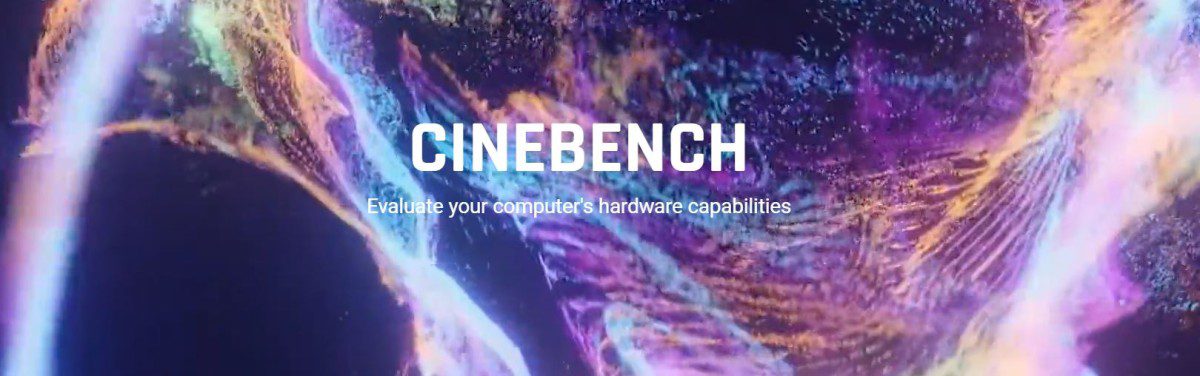
Cinebench vil også vurdere om maskinen er stabil under høy prosessorbelastning og om den effektivt kan håndtere 3D-oppgaver. Cinebench-resultater er justert i henhold til kompilator- og kodeendringer, noe som betyr at nyere resultater ikke kan sammenlignes direkte med eldre. La Cinebench kjøre i bakgrunnen for å se hvordan det påvirker målingene.
Verktøyet er kompatibelt med Apple-systemer med M1-chip. Det støtter Windows 10 på AMD eller Intel 64-bit prosessorer med SSE3-støtte og 4 GB RAM. Apple-brukere trenger macOS 10.13.6 eller nyere med en 64-bits prosessor som kjører på Intel-basert, Apple Macintosh eller M1 Mac, og 4 GB RAM.
CPU-ekspert
CPU-ekspert gir deg muligheten til å justere belastningsnivået og stoppe eller gjenoppta testen når som helst. Kontroller indikatorene før du starter testen, slik at du forstår hva de representerer når du angir en bestemt verdi.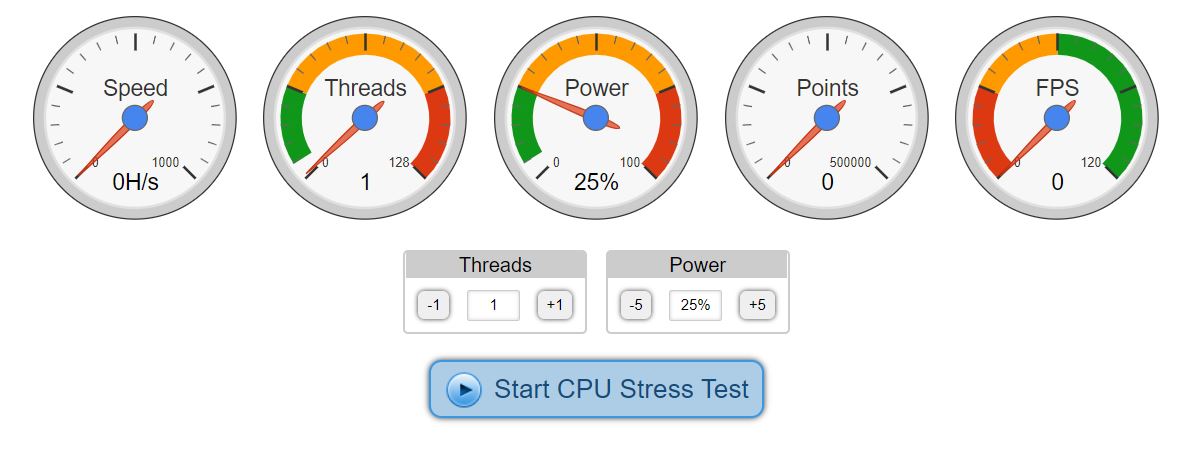
For et optimalt resultat:
- Still prosessorbelastningstesten til høyeste belastning og vent i noen sekunder.
- Hold testfanen i bakgrunnen mens du bruker applikasjoner som du vanligvis ville gjort.
- Overvåk FPS og hastighetsindikatoren for å se om de er konstante eller synkende.
Dette verktøyet er nyttig for nettlesere som Firefox, Safari, Internet Explorer, Edge og Chrome, og for enheter som stasjonære datamaskiner, smarttelefoner, nettbrett og bærbare datamaskiner. CPU Expert støtter operativsystemene Linux, Android, iOS, Windows og macOS.
I tillegg kan prosessorer fra merker som ARM, Mediatek, Nvidia, Qualcomm, Intel, Samsung, Huawei og AMD enkelt testes med CPU Stress Test.
GIMPS
Bruk GIMPS for å teste moderne PC-maskinvare på Mac OS X, Windows, Linux eller FreeBSD, og få PRP-resultater som eliminerer behovet for å verifisere testresultatene.
GIMPS (Great Internet Mersenne Prime Search) er enkel å laste ned og kjøre. Avhengig av systemet ditt kan du laste ned den kompatible programvaren og starte prosessorbelastningstesten uten problemer. Den er tilgjengelig for både 32-bit og 64-bit versjoner av ulike operativsystemer.
GIMPS bruker alle kjerner i flerkjernesystemer eller systemer med flere prosessorer for å sikre at maskinvaren er stabil selv under høyt press. Den kan også være nyttig hvis den nye datamaskinen din opplever uforklarlige systemkrasj.
HeavyLoad
HeavyLoad er et gratis verktøy for belastningstesting av datamaskinens maskinvare, som kan installeres i alle Windows-utgaver og serverversjoner (64-bit og 32-bit) som for tiden støttes av Microsoft.
HeavyLoad lar deg sette server- eller arbeidsstasjon-datamaskinen under maksimal belastning for å se om maskinvaren fungerer pålitelig. Den kan teste alle systemkomponenter, inkludert grafikkprosessor, prosessor, RAM og harddisk.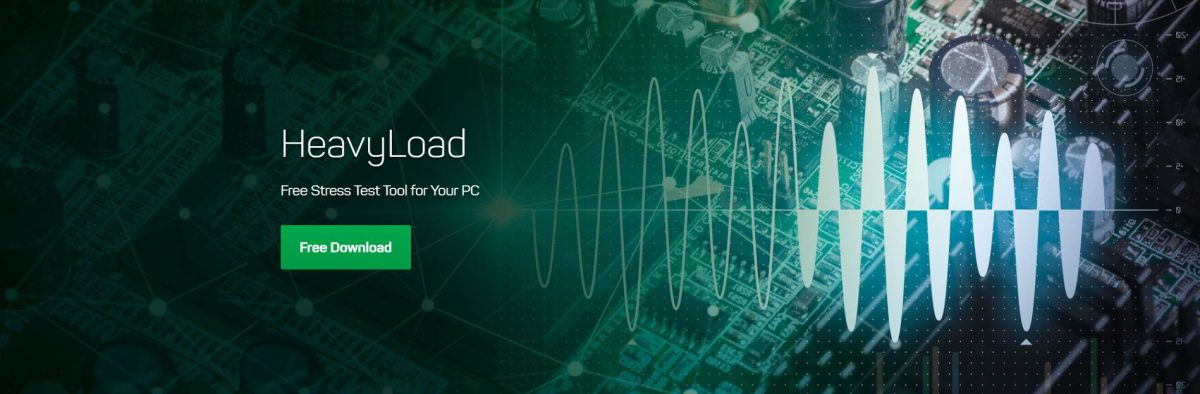
Dette gratisverktøyet har et intuitivt og brukervennlig grafisk grensesnitt, og gir visuell tilbakemelding. Det gjør det enkelt å kjøre testprogrammet uten å være ekspert. Du kan konfigurere verktøyet, og justere avanserte innstillinger i fanen «Alternativer», for eksempel antall prosessorkjerner som skal brukes og tidsbegrensning.
Du vil raskt kunne se systemets ytelse via Windows Oppgavebehandling. Last ned den nyeste versjonen av HeavyLoad som en .exe- eller .zip-fil for rask installasjon.
Geeks3D FurMark
Geeks3D FurMark er et raskt OpenGL benchmark og et lett, men likevel intensivt grafikkprosessorbelastningsverktøy for å utføre belastningstesting på Windows-plattformen.

Den nyeste versjonen inkluderer støtte for AMD Radeon RX 6700M, RX 6800M, RX 6600 XT, RX 6600 og RX 6600M. Det har også lagt til NVIDIA RTX A2000 og stabil støtte for NVIDIA GeForce RTX 3080 Ti og RT3070 Ti.
I tillegg får du oppdatert GPU-Z 2.41, GPU Shark 0.23.0.0, NVAPI R470 og ZoomGPU 1.31.0. Last ned dette gratis verktøyet for å teste grafikkprosessorkjernen ved hjelp av hashkodene, og installer det på datamaskinen for å starte testen.
Bonus: Slik utfører du prosessorbelastningstesting på en trygg måte
Som tidligere nevnt, er det viktig å være forsiktig når du utfører prosessorbelastningstesting for å sikre at alt går som det skal, og at du oppnår de beste resultatene. Du må også forberede systemet før du starter testen.
- Lukk unødvendige applikasjoner: Før du utfører prosessortesting, lukk andre programmer som kjører på datamaskinen, da de kan forstyrre testprosessen. Dette sørger også for at belastningstestverktøyet kan bruke hele prosessoren.
- Følg med på temperaturen: Siden prosessoren vil arbeide under full belastning, er det viktig å overvåke ytelsen nøye. Sjekk temperaturen for å forstå temperaturterskelen. Hvis den overstiger 90 grader Celsius, bør du unngå å kjøre testen over lengre tid.
- Sørg for at prosessoren jobber med full kapasitet: Hensikten med prosessorbelastningstesting er å sikre at prosessoren fungerer med maksimal ytelse, ikke bare for å teste ytelsen. La den derfor arbeide med 100 % kapasitet.
- Sjekk prosessorens overklokkingsinnstillinger: Undersøk om det er trygt å overklokke prosessoren. Mange prosessorer, som Intel K-serien, er enkle å overklokke, mens andre kan være vanskeligere.
Konklusjon
Prosessorbelastningstesting hjelper med å sikre at datamaskinen yter optimalt. I tillegg evaluerer den ytelsen under tunge arbeidsmengder og andre ekstreme forhold. Bruk de nevnte verktøyene for prosessorbelastningstesting for å teste prosessoren og maksimere ytelsen.